هل فقدت لوحة سطح المكتب من شاشة البدء؟ كيفية إضافته مرة أخرى
يمكن أن يحدث اختفاء بلاطة سطح المكتب من شاشة (Desktop)البدء(Start) . تقع الحوادث وسوف ترغب في استعادتها. لحسن الحظ ، يسهل Windows 8 إعادة إضافة المربع الخاص به إلى شاشة البدء(Start) . إليك الطريقة:
كيفية إضافة بلاط سطح المكتب(Desktop Tile) إلى شاشة بدء (Start Screen)Windows 8
يعرض مربع سطح المكتب(Desktop) ورق الحائط الحالي الخاص بك ، ويتم العثور عليه افتراضيًا في شاشة البدء(Start) ، ويتم وضعه في مكان مرئي للغاية.

إذا لم تتمكن من العثور عليه في أي مكان ، فإن إجراء إضافته مرة أخرى سريع وغير مؤلم. أثناء وجودك في شاشة البدء(Start) ، اكتب كلمة "سطح المكتب"("desktop") . يعرض Windows 8 بعض النتائج. يجب أن يكون الأول هو سطح المكتب(Desktop) .
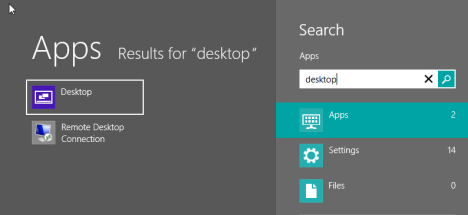
انقر بزر الماوس الأيمن أو اضغط(click or press) مع الاستمرار عليه لتحديده. ثم ، انقر أو اضغط (click or tap) على "تثبيت بشاشة البدء"("Pin to Start") .
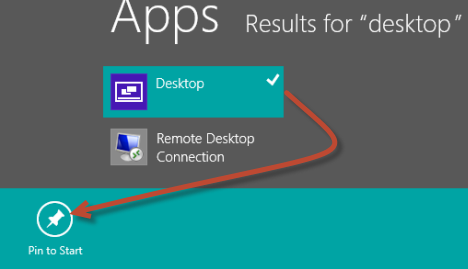
عاد مربع سطح المكتب(Desktop) إلى شاشة البدء(Start) ولكن ليس في موضعه الأصلي. قم بالتمرير إلى شاشة البدء(Start) إلى اليمين حتى تجدها. ثم اسحبه إلى موضع أكثر وضوحًا.
خاتمة
إذا كنت تبحث عن مزيد من النصائح حول العمل مع المربعات وشاشة البدء(Start) ، فلا تتردد في قراءة المقالات التي نوصي بها أدناه. أيضًا ، إذا كان لديك أي أسئلة حول هذا المقال ، فلا تتردد في ترك تعليق.
Related posts
الدليل الكامل لتثبيت كل شيء على شاشة بدء Windows 8.1
تقديم Windows 8 و Windows 8.1: 6 طرق للوصول إلى شاشة البدء
كيفية تخصيص البلاط المعروض على شاشة بدء Windows 8.1
تقديم Windows 8.1: اختصارات المجموعة على شاشة البدء وتسميتها
قم بتنزيل اختصار سطح المكتب على شاشة بدء Windows 8
كيفية تعيين Windows 8.1 لعرض المزيد من المربعات على شاشة البدء
كيفية استخدام الراوي على أجهزة كمبيوتر سطح المكتب التي تعمل بنظام Windows 8.1
كيفية إظهار المزيد من المربعات في قائمة ابدأ ، في نظام التشغيل Windows 10
عرض أو إخفاء تطبيقات Recently Added & Most المستخدمة في Start Menu
كيفية تسجيل الدخول إلى Windows 10 مع PIN؟ كيفية تغيير تسجيل الدخول PIN؟
الدليل الكامل لقائمة ابدأ في Windows 7
كيفية استخدام أجهزة كمبيوتر سطح مكتب متعددة في Windows 10: كل ما تحتاج إلى معرفته
6 طرق لتغيير شاشة القفل في نظام التشغيل Windows 10 (خلفيات ، أيقونات ، إعلانات ، إلخ.)
كيفية التمهيد لسطح المكتب في Windows 8 و Windows 8.1
6 طرق لإظهار Windows 10 Desktop: كل ما تحتاج إلى معرفته
كيفية إنشاء رابط إلى ملف أو مجلد أو مكتبة على جهاز الكمبيوتر الخاص بك
كيفية الوصول واستعادة قائمة النقر بزر الماوس الأيمن القديم في Windows 11
تقديم Windows 8.1: قم بتحويل شاشة البدء إلى قائمة ابدأ
12 نصائح حول كيفية البحث في Windows 10
كيف يمكنني نقل Windows 11 Start Menu إلى اليسار؟
